Heb je ooit je eigen ringtone willen maken uit je muziekcollectie voor iPhone? Hier zijn een paar manieren om het met een Windows-systeem te doen.
Heb je ooit je eigen ringtone willen maken uit je muziekcollectie voor iPhone? Misschien een bepaald deel van een hip nummer dat je leuk vindt. Hier zijn een paar opties om ze te maken via een online service of rechtstreeks in iTunes.
Beltonen maken met iTunes in Windows
Het is niet zo moeilijk om een beltoon te maken met iTunes op een Mac of pc. Hier doe ik het op een Windows-systeem, maar het proces is vergelijkbaar op een Mac.
Start iTunes en selecteer het nummer dat u naar de beltoon wilt converteren. Klik daarna met de rechtermuisknop op het nummer en klik op Info ophalen.
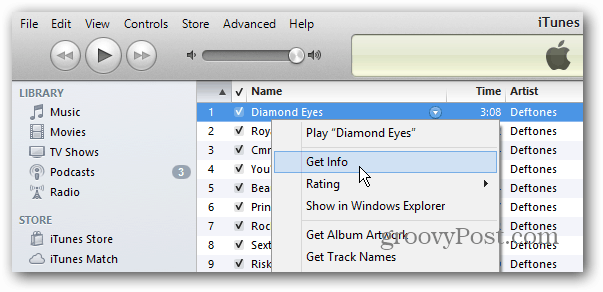
Klik vervolgens op het tabblad Opties. De beltoon kan maximaal zijn 30 seconden dus het is aan jou of je het 30 seconden of korter wilt maken. Je kunt elk deel van een track selecteren, het hoeft niet alleen het begin te zijn, maar het hoeft maar 30 seconden te zijn. Selecteer gewoon de start- en stoptijd en klik op OK.
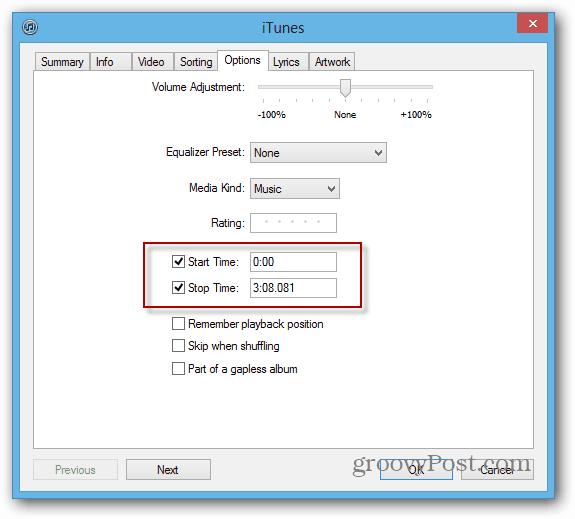
Klik nu opnieuw met de rechtermuisknop op het nummer en klik deze keer op Create AAC Version.
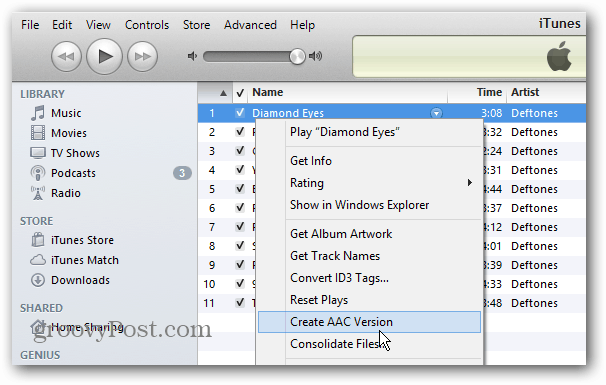
Een kopie van hetzelfde nummer verschijnt in uw iTunes-bibliotheek met een kortere duur die u hebt geselecteerd. Klik er met de rechtermuisknop op en klik op Weergeven in Windows Verkenner.
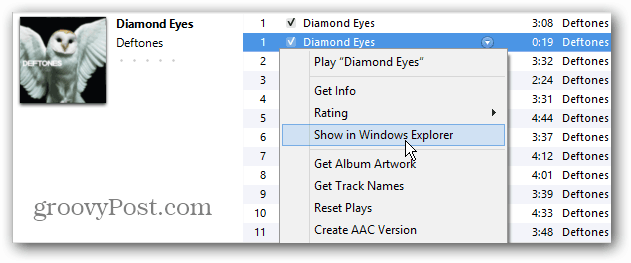
Het Windows Explorer zorgt ervoor dat het bestand de extensie toont. Als dat niet het geval is, kunt u instellen Windows om bestandsextensietypen weer te geven. Nu is het tijd om de extensie van het nieuw gemaakte bestand te wijzigen. Geef het bestand een andere naam en wijzig het formaat in .m4r. Dat is het type bestand dat je iPhone gebruikt voor beltonen. Wanneer het bericht verschijnt met de vraag of je zeker weet dat je het wilt wijzigen, klik je op Ja.
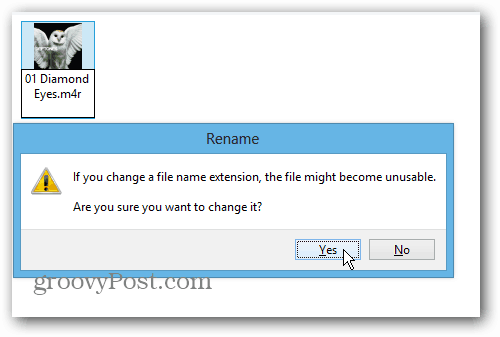
Open iTunes en ga naar Bestand >> Bestand aan bibliotheek toevoegen.
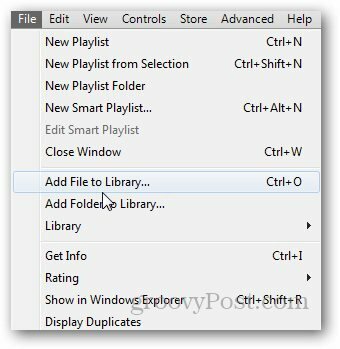
Blader naar de locatie van het m4r-bestand dat je hebt gemaakt en selecteer het.
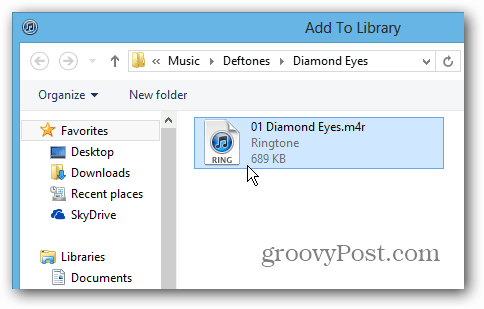
Vervolgens zie je een map Tones in je iTunes-bibliotheek. Het enige dat u nu hoeft te doen, is uw iPhone verbinden met iTunes en deze met uw apparaat synchroniseren door het bestand naar uw apparaat te slepen of door op de synchronisatieknop te klikken.
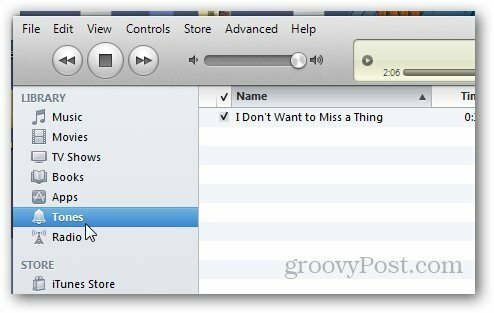
Maak een ringtone online
Als u het bovenstaande proces vervelend en tijdrovend vindt, kunt u in plaats daarvan een online tool gebruiken. Mijn favoriet is Audiko Ringtone Maker. Upload gewoon het nummer waarvan je een beltoon wilt maken.
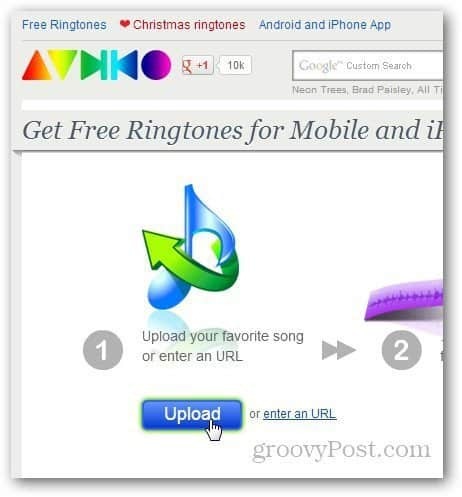
Selecteer de tijd die u als beltoon wilt gebruiken en klik op Ringtone maken.
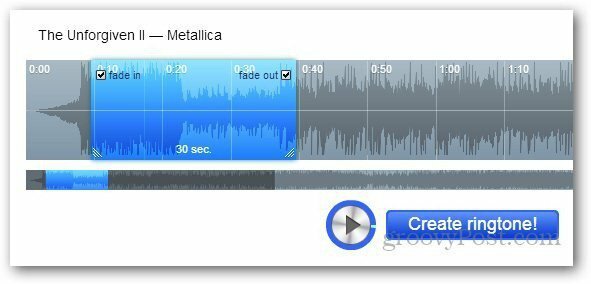
Het uploadt het bestand en maakt er automatisch een beltoon van. Eenmaal gemaakt, krijgt u de downloadlink naar, gebruik gewoon dezelfde stap hierboven vermeld om het bestand aan uw iPhone toe te voegen.
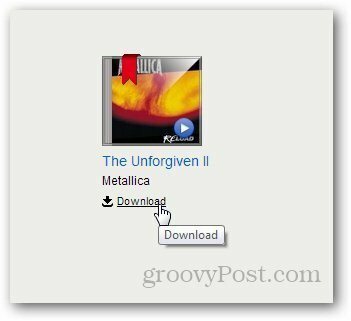
Uw aangepaste beltoon instellen
Om je nieuwe beltoon te gebruiken, ga je op je iPhone naar Instellingen >> Geluiden.
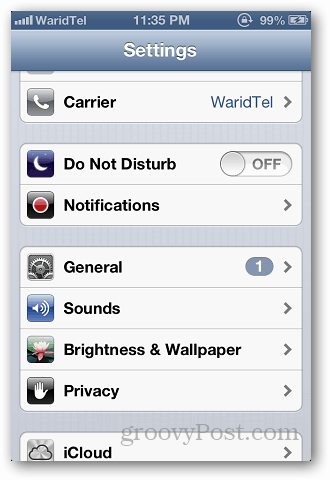
Tik onder Geluids- en trillingspatronen op Ringtone.
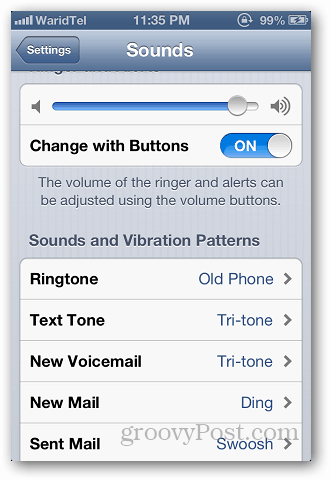
Bovenaan de lijst ziet u de zojuist gemaakte beltoon. Selecteer het gewoon en je bent klaar.
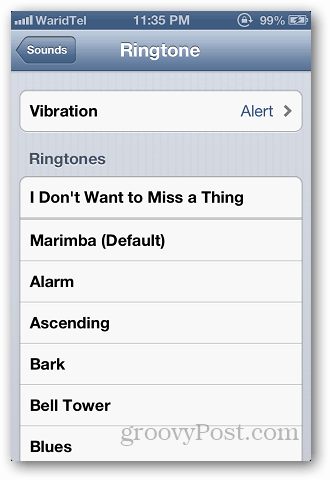
Houd er rekening mee dat u alleen een beltoon kunt maken van nummers die vrij zijn van Digital Rights Management (DRM). Houd dat in gedachten voor nummers die je misschien jaren geleden hebt gekocht toen Apple nog steeds DRM aan de track had gekoppeld.
Ook met een Mac kun je een beltoon maken met GarageBand als je die hebt. - maar we zullen daar in een toekomstig artikel naar kijken. Als u een andere methode gebruikt om uw eigen aangepaste beltonen te maken, laat dan een reactie achter en vertel het ons!
